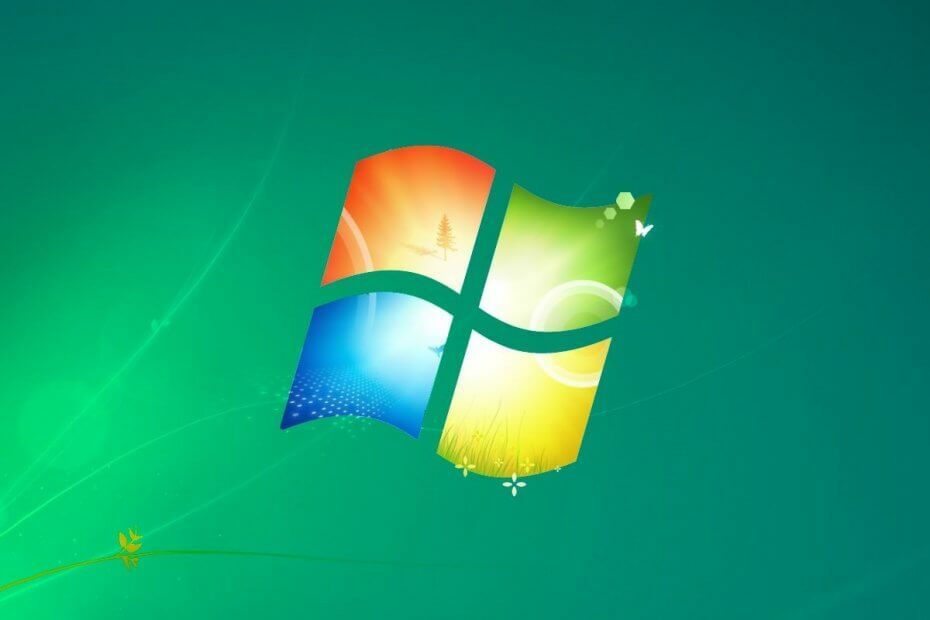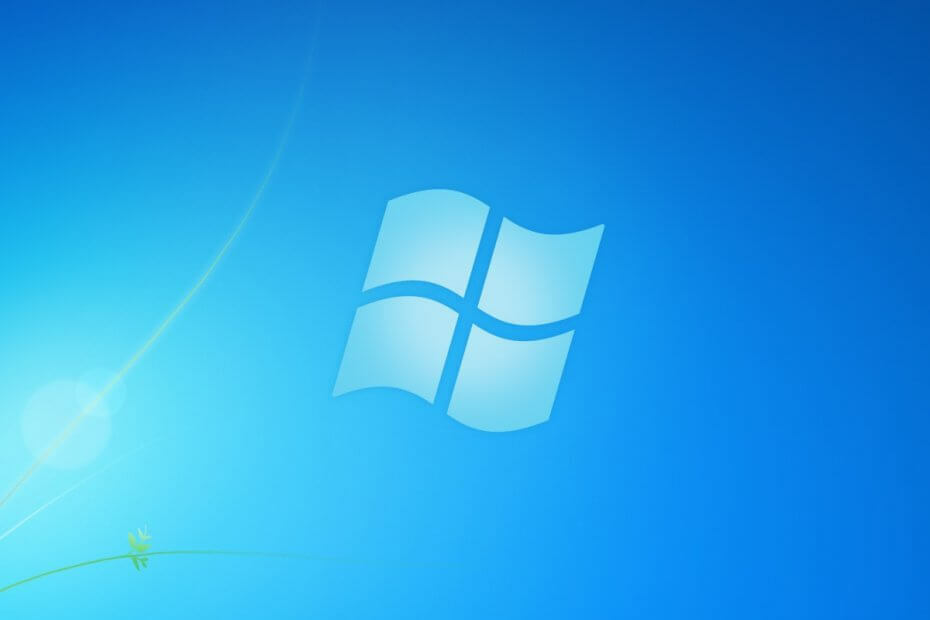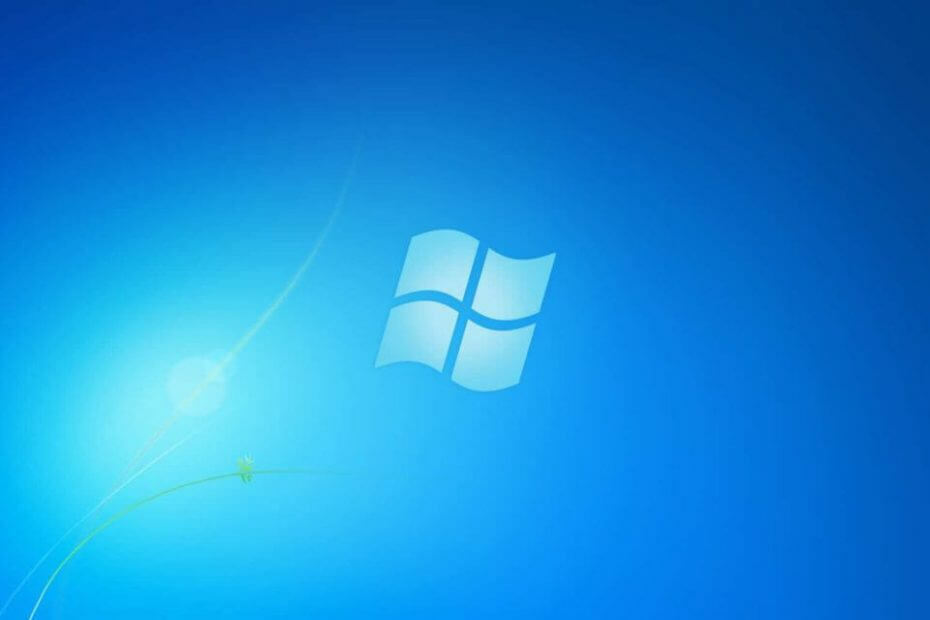За потреби вимикайте файл підкачки та віртуальну пам’ять у Windows 7
- Файл підкачки є важливою частиною Windows 7 для підвищення продуктивності на ПК з невеликим обсягом пам’яті.
- Однак, якщо є якась вагома причина, ви можете вимкнути його, хоча ви повинні залишити його увімкненим у звичайному режимі.
- Щоб вимкнути файл підкачки, ви можете отримати доступ до параметрів продуктивності в Windows 7 і виконати дії, згадані в цій статті.
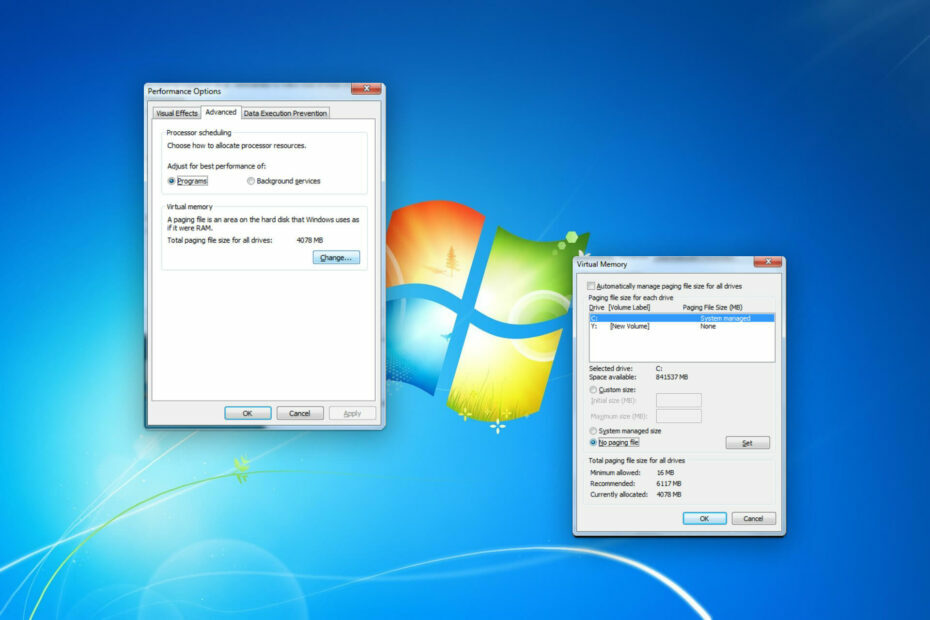
XВСТАНОВИТИ, НАТИСНУВШИ ЗАВАНТАЖИТИ ФАЙЛ
Це програмне забезпечення виправить поширені комп’ютерні помилки, захистить вас від втрати файлів, зловмисного програмного забезпечення, збою апаратного забезпечення та оптимізує ваш ПК для максимальної продуктивності. Вирішіть проблеми з ПК і видаліть віруси в 3 простих кроки:
- Завантажте Restoro PC Repair Tool який поставляється із запатентованими технологіями (патент доступний тут).
- Натисніть Розпочати сканування щоб знайти проблеми з Windows, які можуть спричиняти проблеми з ПК.
- Натисніть Відремонтувати все щоб вирішити проблеми, що впливають на безпеку та продуктивність вашого комп’ютера.
- Restoro завантажив 0 читачів цього місяця.
Якщо ви хочете вимкнути файл підкачки в Windows 7, вам потрібно виконати кілька простих кроків. Ця стаття опише їх, а також допоможе вам дізнатися про кілька пов’язаних речей.
Файли підкачки можуть бути необхідними та мають багато переваг. Особливо якщо ваш ПК має невеликий обсяг оперативної пам'яті, це може допомогти отримати певну продуктивність. Однак іноді вам може знадобитися вимкнути його з будь-якої причини, включно з метою усунення несправностей.
Що таке файл сторінки?
Файли сторінок - це системні файли, які містять інформацію для оперативної пам'яті. Коли ваш У ПК закінчується пам'ятьRAM зберігає деякі дані на певній частині жорсткого диска або SSD. Windows може читати файли сторінок, коли це необхідно. Крім того, за потреби оперативна пам’ять може обмінюватися інформацією з цими файлами.
Зазвичай він може діяти як віртуальна пам'ять і підвищення продуктивності на ПК з малим об'ємом пам'яті. Але для деяких користувачів із недостатнім дисковим простором це також може бути проблемою, якщо pagefile.sys розмір стає більшим.
Як вимкнути файл підкачки в Windows 7?
Перш ніж вимкнути файл підкачки, слід подумати про наступне:
- Чи достатньо у вас оперативної пам’яті для безперебійної роботи всіх програм на комп’ютері?
- Чи є у вас вагома причина вимкнути файл сторінки?
Якщо ви отримаєте позитивну відповідь, ви можете виконати два кроки, щоб вимкнути віртуальну пам’ять або файл підкачки в Windows 7.
1. Відкрийте вікно параметрів продуктивності
- Прес перемога + Р на клавіатурі, щоб відкрити бігти.
- Введіть наступну команду та натисніть Введіть щоб відкрити Розширені параметри системи:
sysdm.cpl - Перейти до Просунутий вкладку та натисніть Налаштування під Продуктивність розділ.
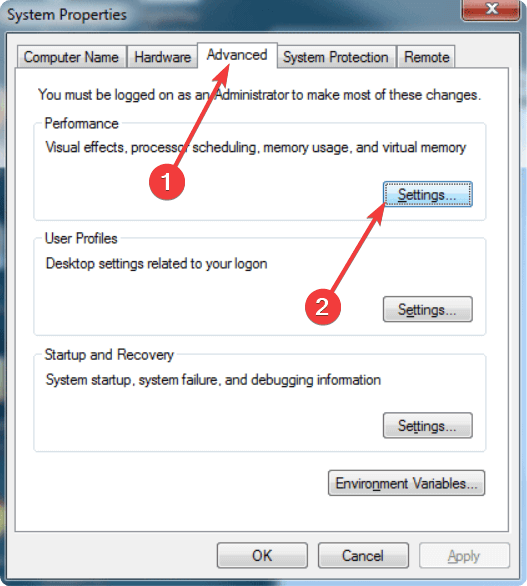
Після відкриття параметрів продуктивності вам потрібно буде виконати наведені нижче дії.
2. Вимкніть файл підкачки
- Перейдіть до Просунутий вкладку та натисніть Зміна.
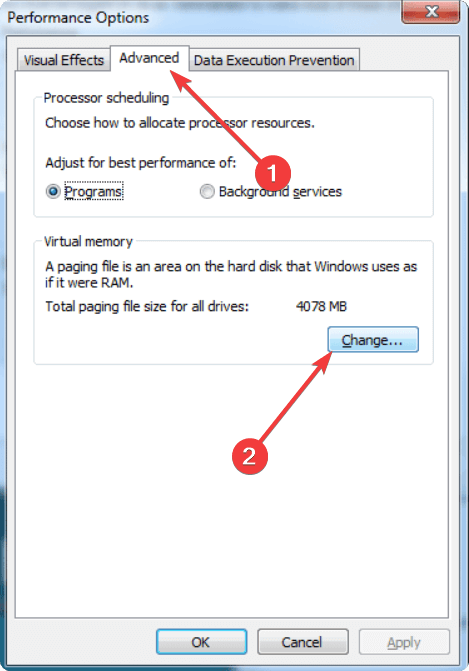
- Зніміть позначку Автоматично керуйте розміром файлу підкачки для всіх дисків.
- Виберіть Системний диск і позначка Немає файлу підкачки.
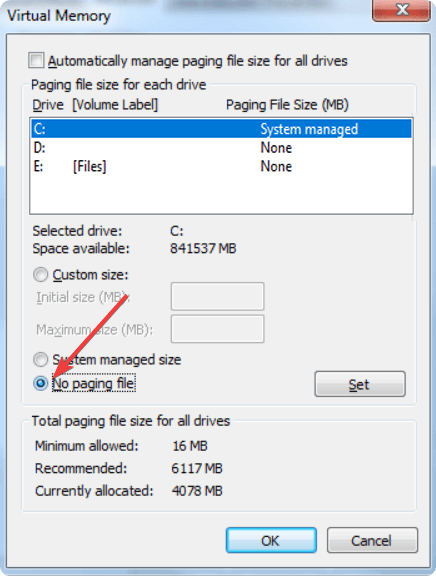
- Натисніть на встановити.
- Зробіть це для будь-яких інших дисків, якщо це необхідно.
Виконавши вищевказані дії, перезавантажте Windows 7. Відтепер він не створюватиме та не використовуватиме жодного файлу сторінки.
- Як видалити зображення панелі пошуку на Windows 11
- Як увімкнути зелений екран у Teams
Що станеться, якщо вимкнути файл підкачки або встановити початковий розмір менше 3 ГБ?
Хоча деякі рекомендують вимкнути файл сторінки, ви не повинні цього робити з кількох причин. Всупереч поширеній думці, відключення файлу сторінки не покращить продуктивність ПК.
Вірніше, викличе програми для збою як тільки в Windows закінчиться оперативна пам’ять для виділення, а в деяких випадках – Сам ПК виходить з ладу. Крім того, кілька користувачів повідомили про свою нездатність запускати, зокрема, ресурсомісткі процеси Віртуальні машини.
Прийшовши до Початковий розмір файлу підкачки, Microsoft рекомендує зберігати в 1,5 рази більше доступної пам’яті. Отже, якщо ваш ПК має 2 ГБ оперативної пам’яті, то Початковий розмір становитиме 3 ГБ (3072 МБ). Встановлення нижчого значення не повинно мати негативних наслідків, але уникайте цього.
Тому з міркувань безпеки дозвольте Windows обробляти файли сторінок, доки не буде вагомої причини зупинити цю функцію. При необхідності ви також можете збільшити віртуальну пам'ять Windows і розмір файлу сторінки. Ви можете утриматися від збільшення розміру, якщо він є мало дискового простору питань.
Якщо ви зіткнулися з проблемами, які, здається, пов’язані з файлом сторінки, це може бути через несумісні драйвери. Отже, використовуйте такий інструмент, як DriverFix для оновлення драйверів.
Крім того, якщо у вас виникли запитання щодо цього, не соромтеся задати їх у полі коментарів.
Виникли проблеми? Виправте їх за допомогою цього інструменту:
СПОНСОРОВАНО
Якщо наведені вище поради не допомогли вирішити вашу проблему, на комп’ютері можуть виникнути глибші проблеми з Windows. Ми рекомендуємо завантаження цього інструменту відновлення ПК (оцінка «Чудово» на TrustPilot.com), щоб легко їх вирішити. Після встановлення просто натисніть Розпочати сканування кнопку, а потім натисніть на Відремонтувати все.